Перевірте, чи оновлено мережеві драйвери
- Помилка 1061 виникає, коли служба не може контролювати повідомлення, коли вона використовується іншим процесом.
- Ви можете спробувати запустити службу Credential Manager і перевірити, чи це вирішує проблему.
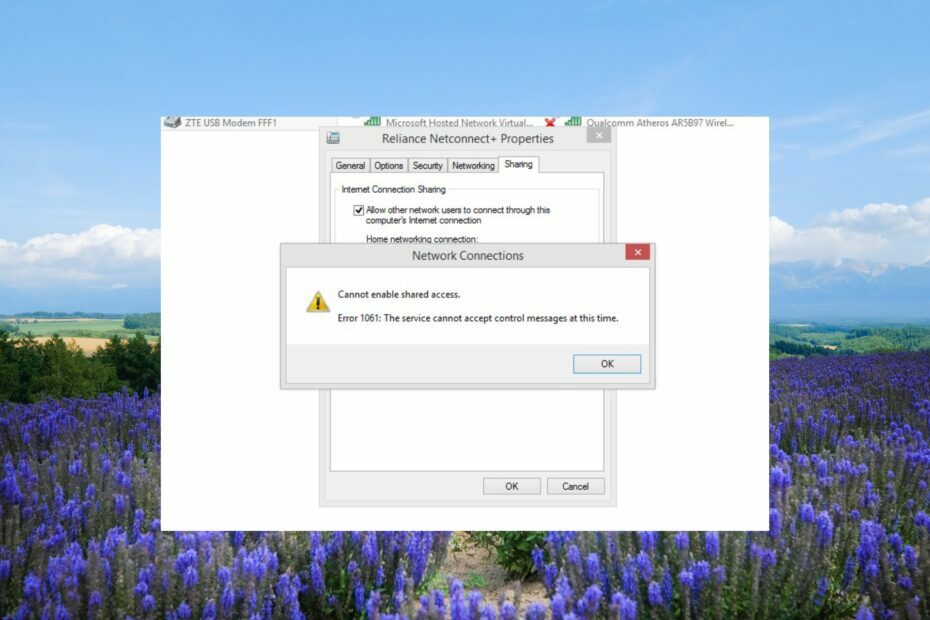
XВСТАНОВИТИ, НАТИСНУВШИ ЗАВАНТАЖИТИ ФАЙЛ
- Завантажте Fortect і встановіть його на вашому ПК.
- Запустіть процес сканування інструменту щоб знайти пошкоджені файли, які є джерелом вашої проблеми.
- Клацніть правою кнопкою миші Почати ремонт щоб інструмент міг запустити алгоритм виправлення.
- Fortect завантажив 0 читачів цього місяця.
Багато наших читачів повідомляли про помилку Windows 1061, яка супроводжується повідомленням про помилку
Сервіс не може приймати контрольні повідомлення.Ця помилка Windows 1061 зазвичай виникає, коли мережеві служби або підключення до Інтернету не працює нормально. У цьому посібнику ми поділимося з вами деякими рішеннями, які допоможуть вам виправити помилку 1061. Давайте приступимо до цього.
Що таке повідомлення про помилку 1061?
Крім проблемних мережевих служб, ця проблема виникає, коли служби додатків не відповідають на запити відкрити програми для адміністратора в Windows 11 і 10.
Крім того, це відбувається, коли є тимчасова невідповідність між запитаним контролем і станом основної служби.
Ось деякі з поширених причин помилки Windows 1061:
- Пошкоджені або пошкоджені системні файли – Швидше за все, деякі з них пов’язані з мережею системні файли пошкоджені або відсутній на вашому ПК, що спричиняє проблему.
- Відсутні файли DLL - Дещо можуть бути відсутні важливі файли DLL з вашого комп’ютера, тому ви отримуєте помилку 1061.
- Пошкоджені записи реєстру – Пошкоджені мережеві реєстри також може спричинити численні проблеми на вашому ПК.
- Застарілі драйвери – Через застарілі мережеві драйвери ви зіткнетеся з кількома проблемами, включно з наявною.
- Служби диспетчера облікових даних не працюють – Деякі програми сторонніх виробників могли вимкнути служби диспетчера облікових даних на вашому ПК, що спричинило проблеми.
Давайте перевіримо різні рішення, які допоможуть вам вирішити помилку 1061 Сервіс не може приймати контрольні повідомлення.
Як виправити помилку 1061: Служба не може приймати контрольні повідомлення в цей час?
1. Перезапустіть службу диспетчера облікових даних
- Натисніть перемога + Р ключі, щоб відкрити бігти діалог.
- Тип services.msc і натисніть Введіть.
- Знайдіть Служба керування обліковими даними і двічі клацніть на ньому.
- Під Тип запуску, виберіть Автоматичний.
- Вдарити бігти кнопка для Статус служби варіант.
- Натисніть Застосувати і в порядку щоб застосувати зміни.
Багато користувачів повідомили, що перезапуск служби Credential Manager допоміг їм вирішити код помилки 1061 Сервіс не може приймати контрольні повідомлення.
Ви можете прочитати наш посібник, який пояснює рішення для вирішення проблеми, де Служба Credential Manager не працює.
2. Запустіть інформаційну службу програми
- Натисніть перемога + Р ключі, щоб відкрити бігти діалог.
- Тип services.msc і натисніть Введіть.
- Знайдіть Інформаційна служба заявок і двічі клацніть на ньому, щоб відкрити його.
- Під Тип запуску вибрати Автоматичний.
- Виберіть бігти кнопка для Статус служби розділ, якщо для нього встановлено значення Stop.
- Виберіть Застосувати і в порядку.
Служба інформації про програму (Appinfo) дозволяє запускати програми на вашому комп’ютері з додатковими правами адміністратора.
Якщо його вимкнено, він не може підняти програму до рівня адміністратора, через що ви можете зіткнутися з помилкою Сервіс не може приймати контрольні повідомлення.
Порада експерта:
СПОНСОРОВАНО
Деякі проблеми з ПК важко вирішити, особливо коли мова йде про відсутні або пошкоджені системні файли та сховища Windows.
Обов’язково використовуйте спеціальний інструмент, наприклад Фортект, який просканує та замінить ваші пошкоджені файли їх свіжими версіями зі свого репозиторію.
Перевірте, чи ввімкнено службу чи ні, а також переконайтеся, що вона запущена на вашому комп’ютері, виконавши наведені вище кроки.
Необхідно ввімкнути не лише зазначену вище службу, але й зазначені нижче служби:
- Служба шлюзу прикладного рівня
- Мережеві підключення
- Обізнаність про розташування в мережі (NLA)
- Підключи і грай
- Диспетчер автоматичного підключення віддаленого доступу
- Диспетчер підключень віддаленого доступу
- Віддалений виклик процедури (RPC)
- Телефонія
- Виправлення: обліковий запис вимкнено. Будь ласка, зверніться до свого адміністратора
- Як усунути проблему, коли засіб перегляду подій не працює в Windows 10 і 11
- Як виправити помилку довірчих відносин
3. Закрийте робочий процес IIS із диспетчера завдань
- Натисніть Ctrl + Shift + вихід кнопку, щоб відкрити Диспетчер задач.
- Виберіть Робочий процес IIS і вдарив Завершення завдання кнопку.
- Перезавантажте комп’ютер і перевірте, чи це виправляє помилку 1061 чи ні.
W3wp.exe або робочий процес IIS працює в режимі користувача, щоб обробляти запити для кожного пулу програм.
Якщо цей процес стає несправним, ви можете зіткнутися з такими проблемами, як помилка 1061. Просто завершіть процес і перевірте, чи це вирішує проблему чи ні.
4. Використовуйте сканування SFC і DISM
- Натисніть перемога ключ, щоб відкрити Почніть меню.
- Введіть командний рядок і відкрийте його як адміністратор.
- Введіть наведену нижче команду та натисніть Введіть.
sfc /scannow - Дочекайтеся команди для виправлення пошкоджених системних файлів.
- Виконайте наведені нижче команди, щоб відновити працездатність системних файлів.
Dism /Online /Cleanup-Image /CheckHealthDism /Online /Cleanup-Image /ScanHealthDism /Online /Cleanup-Image /RestoreHealth
Пошкоджені системні файли можуть допомогти вам виправити помилку 1061, оскільки ймовірно, що деякі пов’язані з мережею системні файли можуть бути пошкоджені або відсутні на вашому комп’ютері.
Багато користувачів повідомили, що SFC Scan не працює, для якого ми пропонуємо вам застосувати рішення, згадані в нашому спеціальному посібнику.
5. Налаштуйте мережевий адаптер
- Натисніть перемога ключ, щоб відкрити Почніть меню.
- Тип Диспетчер пристроїв і відкрийте його.

- Розгорніть Мережевий адаптер розділ.

- Клацніть правою кнопкою миші мережевий адаптер і ввімкніть його.
- Вийдіть із диспетчера пристроїв.
- Відкрийте Почніть меню, натиснувши перемога ключ.
- Введіть командний рядок і запустіть його від імені адміністратора.

- Виконайте команду нижче, щоб дізнатися, чи підтримує ваша мережа віртуалізацію чи ні.
netsh wlan show drivers - Якщо під Розміщена мережа підтримується, йдеться в ньому Так, тоді все готово.
- Виконайте наведену нижче команду, щоб налаштувати спеціальний бездротовий режим.
netsh wlan start hostednetwork=allow ssid=key= - Виконайте наведену нижче команду, щоб запустити мережу.
netsh wlan start hostednetwork - Перезавантажте комп'ютер.
Просто переконайтеся, що ввімкнено функцію спільного доступу до Інтернету для вашої мережі, перейшовши до Центру мереж і спільного доступу на панелі керування.
Це все від нас у цьому посібнику. У нас є стаття, яка докладно пояснює, як легко виправити Windows не вдалося знайти драйвер для вашого мережевого адаптера проблема.
Ви можете звернутися до нашого посібника та застосувати рішення для вирішення проблеми Код помилки DLL 126 на вашому ПК. Крім того, ми також перерахували деякі ефективні рішення для виправлення код помилки 53003.
Якщо ви отримуєте код помилки 80090016 в Office 365, а потім застосуйте рішення, щоб вирішити проблему.
Не соромтеся повідомити нам у коментарях нижче, яке з наведених вище рішень вирішило помилку 1061 Сервіс не може приймати контрольні повідомлення.
Все ще виникають проблеми?
СПОНСОРОВАНО
Якщо наведені вище пропозиції не допомогли вирішити вашу проблему, ваш комп’ютер може мати серйозніші проблеми з Windows. Ми пропонуємо вибрати комплексне рішення, наприклад Фортект для ефективного вирішення проблем. Після встановлення просто натисніть Переглянути та виправити кнопку, а потім натисніть Почати ремонт.
![Вирішено: Підозрюване ARP-зондування не вдалося [Wi-Fi, Ethernet]](/f/b0d55fd006cbc811ee1ae5cc507fe4c8.png?width=300&height=460)